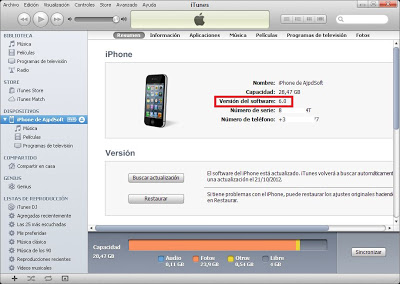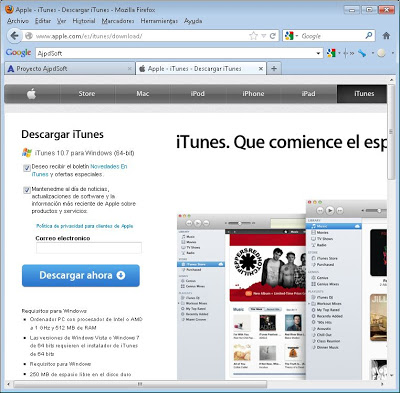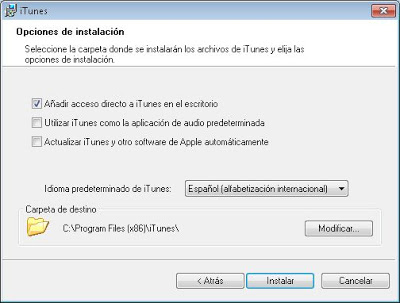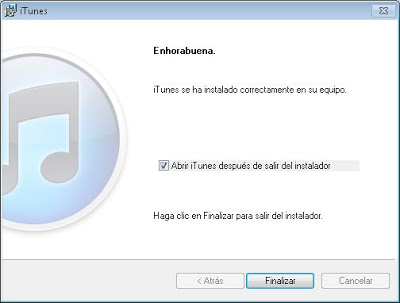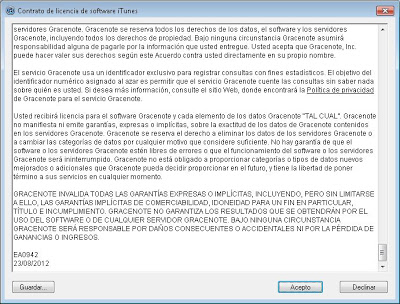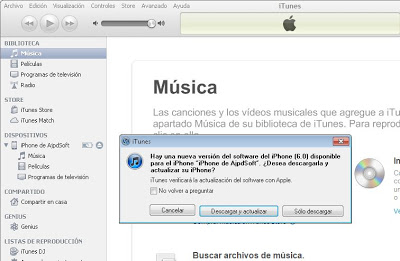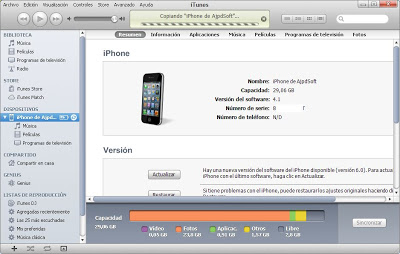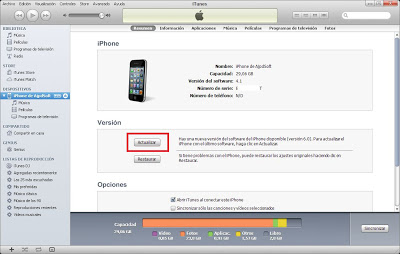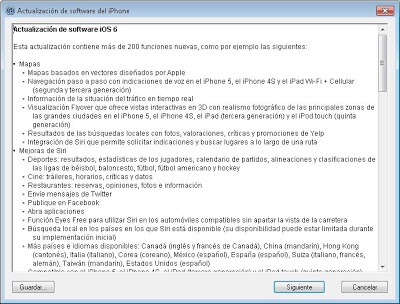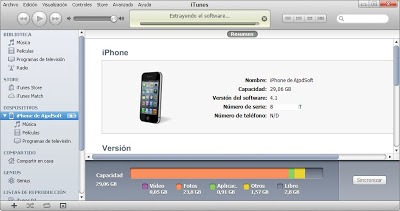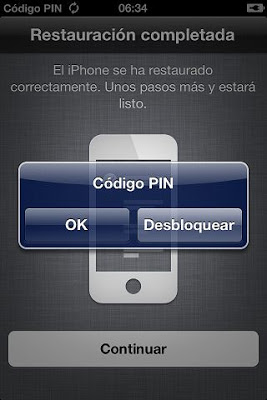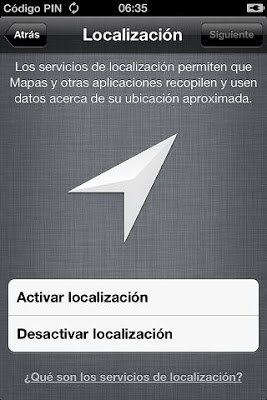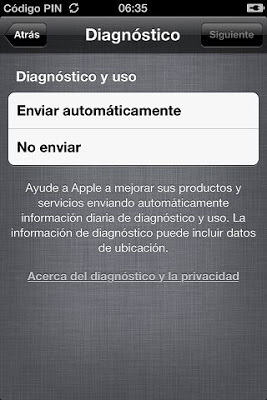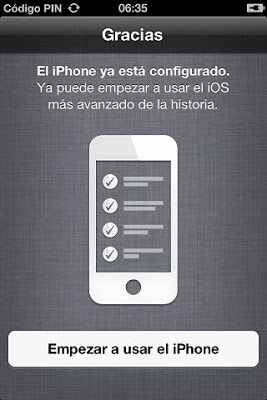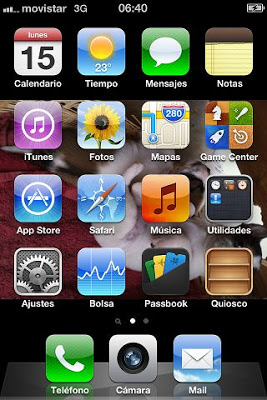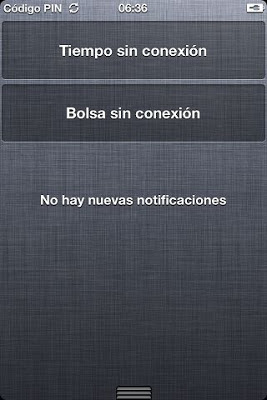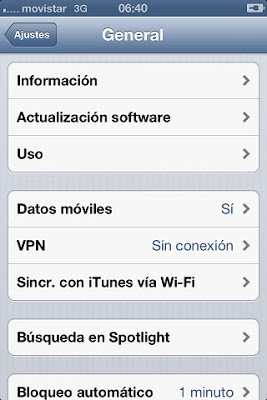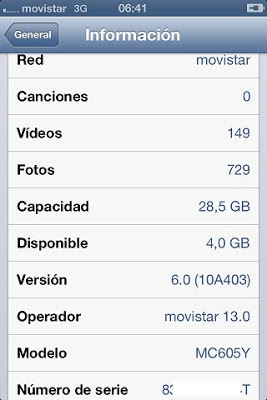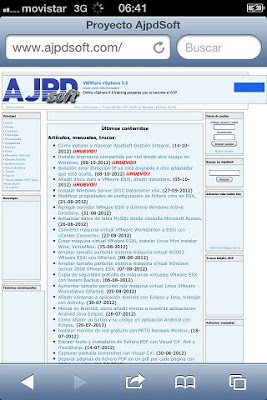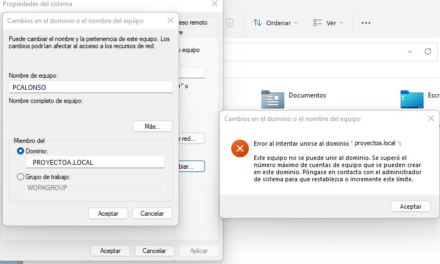Cómo actualizar un iPhone 4 con iOS 4 a iOS 6. Mostramos paso a paso cómo hacer copia de seguridad de los datos y configuraciones del iPhone y cómo actualizar el sistema base iOS a la versión 6.0.
- Descarga e instalación de iTunes.
- Copia de seguridad de los datos y configuraciones de un iPhone con iTunes.
- Actualizar iPhone 4 a iOS 6.
Descarga e instalación de iTunes
En primer lugar accederemos a la URL:
http://www.apple.com/es/itunes/download
Descargaremos el fichero de instalación de iTunes, para ello pulsaremos en «Descargar ahora»:
Una vez descargado el fichero iTunes64Setup.exe lo ejecutaremos como administradores pulsando con el botón derecho del ratón sobre él y seleccionando «Ejecutar como administrador»:
Pulsaremos «Siguiente»:
Pulsaremos «Instalar»:
Marcaremos «Abrir iTunes después de salir del instalador» y pulsaremos «Finalizar»:
Leeremos el contrato de licencia de software de iTunes, si estamos de acuerdo pulsaremos en «Acepto»:
Conectaremos el iPhone 4 al PC usando el cable USB:
iTunes nos detectará el iPhone conectado, incluso detectará que la versión del software del iPhone es inferior a la actual, nos mostrará un mensaje indicando si queremos actualizar, pulsaremos «Cancelar» pues, previamente, es muy recomendable hacer una copia de seguridad:
Nota importante: para usar iTunes deberemos registrar previamente nuestro iPhone y asociarle una cuenta de usuario, en el siguiente enlace explicamos cómo hacerlo:
Copia de seguridad de los datos y configuraciones de un iPhone con iTunes
Para realizar una copia de seguridad de los datos y configuraciones del iPhone, abriremos iTunes, conectaremos el iPhone al equipo con el cable USB. En la parte izquierda de la ventana de iTunes, en «Dispositivos», pulsaremos con el botón derecho del ratón sobre nuestro dispositivo «iPhone de AjpdSoft» (nombre que se le haya asignado) y en el menú emergente seleccionaremos «Guardar copia de seguridad»:
Se iniciará la copia de seguridad al equipo de los datos del iPhone, el proceso puede durar varios minutos, en función de los datos guardados en el iPhone:
Actualizar iPhone 4 a iOS 6
Tras instalar iTunes y hacer copia de seguridad del iPhone, realizaremos la actualización del sistema iOS a la versión 6. Para ello (conectando el iPhone al PC), abriremos iTunes y pulsaremos en «Actualizar»:
El asistente para actualizar a iOS 6 nos advertirá de que se eliminarán todas las aplicaciones del iPhone, si hemos hecho backup, pulsaremos «Actualizar»:
Con el texto: Al actualizar a iOS 6.0 se borrarán todas las aplicaciones y contenidos de su iPhone, incluidas las compras de iTunes Store. Para conservar sus contenidos, aplique esta actualización en el ordenador con el que sincroniza aplicaciones, música, vídeos y fotos.La actualización en este equipo solo conservará los contactos, los calendarios, los mensajes de texto y otros ajustes. No interrumpa la actualización. Puede que tarde una hora o más en completarse. iTunes verificará la actualización del software con Apple.
Leeremos los términos de licencia para la actualización de software iOS 6, si estamos de acuerdo pulsaremos «Siguiente»:
Leeremos la información de seguridad de la actualización del iPhone, si estamos de acuerdo pulsaremos «Acepto»:
iTunes iniciará la descarga de la nueva versión de iOS 6:
iTunes conectará con el iPhone y enviará el fichero descargado para su actualización:
En el propio dispositivo iPhone nos indicará que se está conectando con iTunes y realizando tareas de mantenimiento:
Realizará la extracción del software en el iPhone:
Realizará la verificación del software en el iPhone:
Nos lo indicará en el iPhone con una barra de progreso:
Iniciará la restauración del firmware en el iPhone:
Si todo es correcto se iniciará el iPhone con la nueva versión iOS 6 y el propio iTunes nos lo detectará y realizará la restauración automática de la copia de seguridad:
Desde el iPhone seguiremos los pasos para la configuración inicial de iOS 6, nos solicitará el PIN de la tarjeta SIM:
En la primera ventana, nos indicará que el iPhone ha sido restaurado correctamente, tocaremos en «Continuar»:
Si queremos activar los servicios de localización tocaremos en «Activar localización», en caso contrario en «Desactivar localización»:
Leeremos los términos de licencia, si estamos de acuerdo tocaremos en «Acepto»:
Volveremos a tocar en «Acepto»:
Si queremos que se envíe información diaria de diagnóstico y uso a Apple tocaremos en «Enviar automáticamente», en caso contrario tocaremos en «No enviar»:
Por último el asistente nos indicará que nuestro iPhone ya está configurado con el nuevo iOS 6, tocaremos en «Empezar a usar el iPhone»:
Ya podremos usar el iPhone con el nuevo iOS 6, por ejemplo podremos desplegar las notificaciones arrastrando con el dedo en la parte superior hacia abajo:
Nos mostrará las notificaciones al estilo Android:
Tocando en «Utilidades» – «Ajustes» y luego en «General»:
Tocando en «Información»:
Podremos consultar la versión del firmware y del iOS, en nuestro caso 6.0 (10A403):
A partir de ahora dispondremos del nuevo iOS 6 sobre nuestro iPhone 4: